COREL KNOCKOUT抠图实例指南(3) |
|||||||||
|
table align=center height=79 width=493>
|
第二课 抠取透明体
本课将介绍如何用COREL KNOCKOUT扣取透明对象.在本课里将掌握: |
*如何绘制和编辑透明体的外部选区; *如何采用"单一象素法"绘制对象的内部选区; *如何删除透明对象; *测试效果.
|
一. 输入文件
1.点击菜单FILE\OPEN; |
2.寻找程序安装目录; 3.双击TUTORIAL FILES\SAMPLE IMAGES; 4.双击文件名GLASS.TIF.  二.绘制外部选区 |
1.点击工具箱中的对象外部选区工具; |
2.环绕玻璃杯的外围,绘制外部选区线.不要碰到玻璃杯本身.可以 用 SHIFT键和ALT键添加或者删除特定的外部选区线; 三.用"单一象素法"绘制对象的内部透明选区 |
"单一象素法"绘制透明对象内部选区是用按钉工具在透明体的不透 明区域中点击以此来得到内部透明选区,如果点击位置有误,可以删
除,重点,否则,抠图的效果不好. |
1.点击工具箱中的放大工具,然后点击玻璃杯中要放大查看的区域; 2.点击工具箱中的对象内部选区工具; |
3.按下"CTRL"键,并保持(激活按钉工具,这时鼠标指针变为按钉形 状), 同时,沿着杯口和杯低处,在不透明的区域中点击数次; 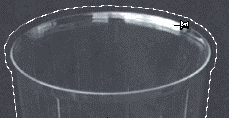 正确的点击部位 如果点击区域有误,按下"ALT"键, 用鼠标在该错误点处,划个圆 圈,便可以将其删除; |
| 四.扣取透明对象 |
| COREL KNOCKOUT是用阿尔法通道来保存蒙板的,选择好过渡区复杂度后,处理图象,程序自动将背景去除,留下含有阿尔法通道的透明玻璃杯.然后,您便可以应用不同的衬托色或者图象来测试抠图效果. |
| 1.因为本例透过透明玻? 而显示出来的背景比较复杂(不是指背 景的 颜色),故选择"MED-GIGH(中高)"过渡区复杂度;
2.点击处理按钮; 3.在颜色面板中,选择不同的色彩,测试抠图效果; 4.点击菜单VIEW,根据意愿,执行以下操作: *ORIGINAL:显示原始图象; *KNOCKOUT:显示抠图; *ALPHA:显示阿尔法通道. |
| 五.保存,输出 |
|
以下操作同第一课的对应操作,直至在如PS6等图象编辑工具中应用 该抠图. |